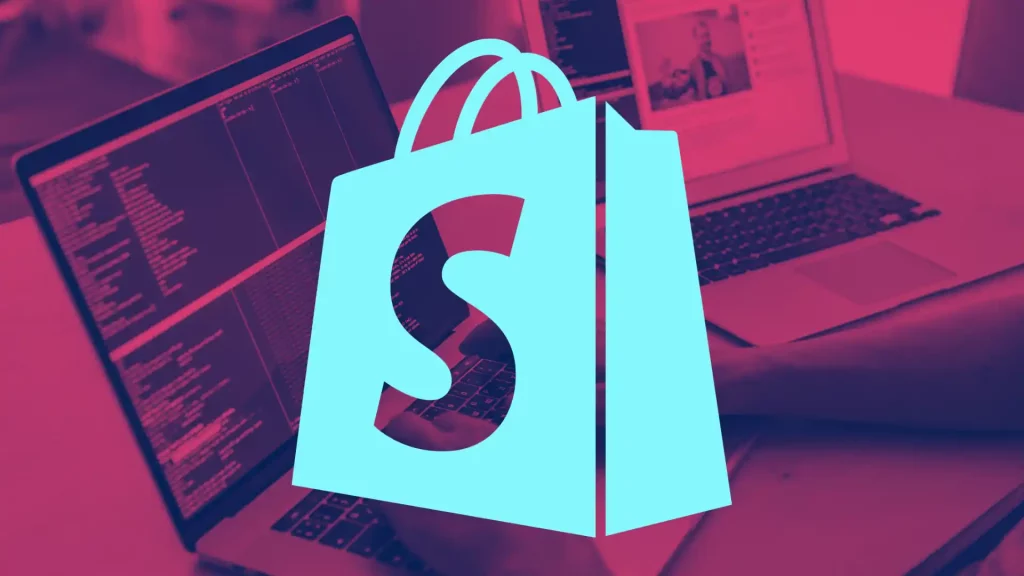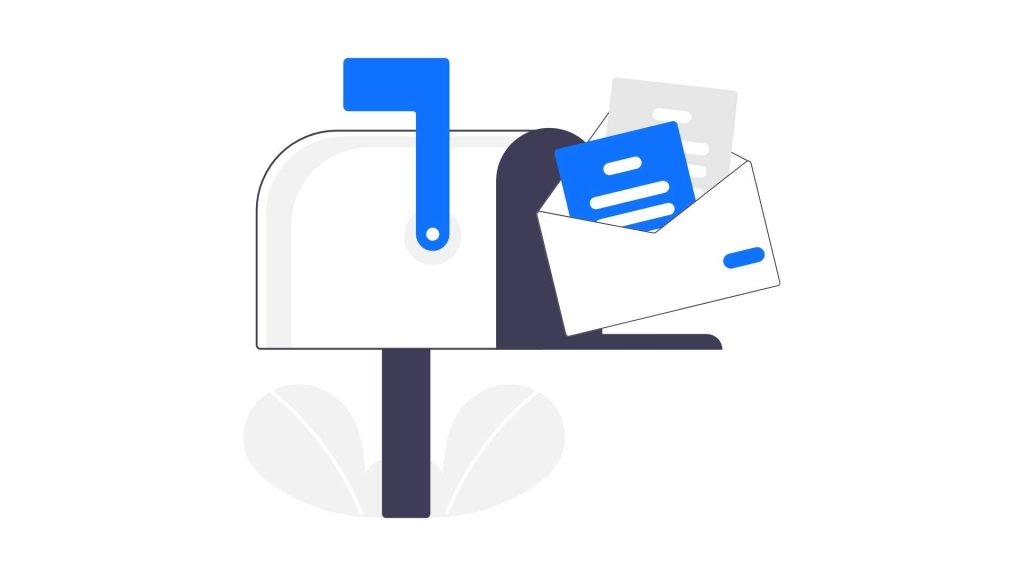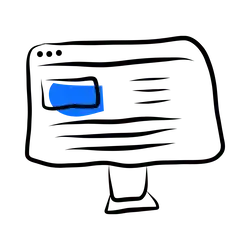In diesem Artikel geht es um das Thema „Powered by Shopify entfernen“.
Powered by Shopify entfernen – So geht’s!
Wenn Sie den Hinweis „Powered by Shopify“ entfernen möchten, müssen Sie dies im Theme-Code umsetzen. Alternativ können Sie auch in den Spracheinstellungen eine Änderung vornehmen, um den Hinweis loszuwerden.
1. Methode: Code editieren
Navigieren Sie unter Onlineshop zum Bereich „Theme“, mit einem Klick auf die „Aktionen“ Ihres Live-Themes (erstellen Sie vorher eine Sicherungskopie) können Sie nun die Option „Code bearbeiten“ auswählen.
Sie sollten jetzt eine Übersicht Ihres Codes vorfinden, welcher Ihren Onlineshop zu dem macht, was er ist. Doch keine Angst, auch wenn Sie sich nicht mit Coding auskennen, können Sie den Hinweis von Shopify ganz einfach entfernen. Ihr Ziel ist es, die Datei „Footer.liquid“ zu finden.
Finden können Sie die Datei über die von Shopify integrierte Suchfunktion (oben links).

Tippen Sie hier „Footer.liquid“ ein.
Optional können Sie auch im Bereich „Sektionen“ (engl. „Sections“) nach der Datei suchen. Shopify wird Ihnen die passende Datei anzeigen – sofern vorhanden.
Super! Sie haben die Datei gefunden, doch was jetzt?
Drücken Sie F3, um das erweiterte Suchfeld Ihres Browsers zu öffnen. Auf dem Laptop kann es sein, dass Sie Fn und F3 drücken müssen.
In das neue Suchfeld tippen Sie den folgenden Code ein:
{{ powered_by_link | split: '" ' | join: '?ref=out-of-the-sandbox" ' | split: '">' | join: '?ref=out-of-the-sandbox">' }}Löschen Sie diese Zeile Code und speichern Sie die editierte Seite (oben rechts).
Passwortseite
Auch auf der Passwortseite wird in den meisten Themes standardgemäß ein Hinweis zum Onlineshop-Anbieter angezeigt. Möchten Sie auch hier den Text „Powered by Shopify“, müssen Sie die folgenden Schritte durchführen.
Tippen Sie in die Suchzeile von Shopify (siehe obiges Bild 1) „password.liquid“ ein. Diese Datei durchsuchen Sie mit dem anderen Suchfeld (F3/Fn F3) nach:
{{ 'general.password_page.powered_by_shopify_html' | t }}Löschen Sie auch dieses Element – fertig.
Hinweis: Wenn Sie Shopify auf Englisch nutzen, kann es sein, dass Sie auf die Bezeichnungen „Folder“, „File“ und „Section“ achten müssen.
2. Methode: Spracheinstellungen
Navigieren Sie zu Onlineshop > Themes und klicken Sie auf Aktionen > Sprachen bearbeiten.
Sie können in diesem Bereich nach Übersetzungen suchen. Führen Sie eine Suche nach „Powered“ durch und gehen Sie zum Ergebnis „Powered by Shopify“. Löschen Sie nun die Übersetzung und tragen Sie ggf. ein Leerzeichen ein.
Abschließend klicken Sie auf „Speichern“, um die Einstellungen zu übernehmen.